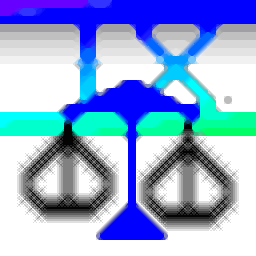
DCart(音频处理软件)
v10.80 官方版- 软件大小:44.9 MB
- 软件语言:英文
- 更新时间:2024-09-21
- 软件类型:国外软件 / 音频处理
- 运行环境:WinXP, Win7, Win8, Win10, WinAll
- 软件授权:免费软件
- 官方主页:https://www.diamondcut.com/st3/
- 软件等级 :
- 介绍说明
- 下载地址
- 精品推荐
- 相关软件
- 网友评论
DCart是一款音频处理软件,软件界面显示很多功能帮助用户处理本地的音频,您也可以读取CD上的音频,从而在软件界面上开始编辑声音文件,支持对当前的音频设置淡入淡出效果,支持设置音频增益变化效果,可以循环播放音频,可以擦除音频内容,可以生成波形信号,可以更改采样率/分辨率,很多功能都是可以在顶部的菜单区域找到的,还可以为音频附加各种效果,功能非常全面,适合需要剪辑音频和制作音频的朋友使用!

软件功能
一、取证音频实验室功能集概述
DC 取证提供了一系列针对取证音频专业人员的取证专用工具和过滤器,是我们 DCart10 产品的超集。
使语音在单个发言者和多个发言者环境中更易于理解
验证一段音频的真实性
确定可能的编辑
使用声纹识别说话人
识别背景声音和事件
删除背景声音
用于创建和处理长监控记录的工具
用于消除常见类型手机干扰的工具
用于音频可视化、测量和表征的高级工具
掩盖声音以掩盖说话者的身份
二、取证身份验证测量工具
语音 ID(共振峰跟踪)
声纹
光谱图
直方图与时间的关系
比较直方图
使用亚音速资源管理器找到潜在的“编辑点”
通道相位视图,用于识别编辑或跟踪立体声录音中多个发言者的移动。

光谱图
直方图与时间的关系
比较直方图
使用亚音速资源管理器找到潜在的“编辑点”
通道相位视图,用于识别编辑或跟踪立体声录音中多个发言者的移动。

频谱分析仪
% 总谐波失真分析仪
基于十进频程或倍频程的实时分析仪
带相位角测量的 X-Y 矢量显示
时间测量显示
在突出显示的区域上计算出全面的信号测量值,包括 SHA1 哈希、峰值、平均值、波峰因数、最小值、最大过零点等。
用于身份验证和识别的频率跟踪器
三、易用性
易于使用的 EZ 过滤器(如 EZ 取证)简化了复杂过滤操作的过程。
任务窗格消除了为作业查找正确筛选器或操作的痛苦。带有预设操作的快速链接,可帮助您开始使用正确的过滤器。
每个过滤器都有许多工厂提供的预设,您可以创建自己的预设
两种编辑模式:快速编辑(如文字处理器)和经典(非破坏性源和目标)
全面的用户手册(超过 700 页)
许多包含演示波文件
可切换的 UI 应用程序外观
四、语音 ID 共振峰跟踪
共振峰识别
将声纹与已知示例匹配
五、比较直方图
比较文件的两个不同部分或两个不同的文件,以检查篡改的真实性
六、语音增强
找出他们用耳语增强器说了什么。
自动语音过滤器,轻松使语音更易于理解
自适应滤波器,用于高级跟踪和消除背景噪音
七、监控录像
声控 (Vox) 录音
使用闪回模式进行实时录制和监听,以倒带实时音频
从长时间的监控录像中删除静音时间,直接进入对话
时间偏移功能,用于将录制的开始设置为在一天中的特定时间开始
八、适合各种场合的过滤器
EZ 取证、EZ 清洁、EZ 脉冲、EZ 增强过滤器以快速获得结果
线性砖墙滤波器采用FIR技术提供,包括低通、高通、带通和带阻特性,包括32至4094抽头的选择。
线性模拟式滤波器(使用 IIR 方法)。低通、高通和带通最高提供 4 阶,您可以选择巴特沃斯或切比雪夫响应。
基于 IIR 的滤波器包括陷波和槽
使用谐波抑制滤波器去除嗡嗡声和嗡嗡声(赔率和/或偶数)
非线性滤波器,非常适合降噪,包括自动语音滤波器、自适应频域滤波器、连续噪声滤波器、动态噪声滤波器和风噪声滤波器。
基于 FFT 的光谱滤波器,具有多达 32,000 个波段,包括 4 种不同的操作模式,例如手动调整、光谱复制、光谱逆和光谱差。
提供基于统计的过滤器,包括具有可变权重的平均值和中值。
所有过滤器都具有预览和旁路模式
许多过滤器具有保留残留物模式,因此您可以查看要删除(或添加)的内容
所有过滤器都可以使用我们的多重过滤器组合
九、均衡器
基于 IIR 的均衡器提供 3 个频段、10 个频段、20 个频段和 30 个频段。
10 段段落均衡器,包括高低搁架带。
虚拟唱机前置放大器(VPA)提供RIAA、哥伦比亚和多个78的均衡曲线,以实现大多数唱片的正确均衡。
十、噪
噪声滤波器、滤波器扫描器、时域自适应滤波器、耳语增强器、动态频谱减法滤波器 (DSS) 等。
风噪消除
许多脉冲滤波器用于消除无线电静电或噼啪声以及其他脉冲类型的噪声,如线路频率嗡嗡声、表面噪声、磁带裂纹等。
十一、效果
一系列音频效果和增强器,包括
回波
混响
EzEnhancer通过简化的控件添加多种效果
频率选择通道搅拌器,用于消除两个通道共有的噪声或选择最佳通道
虚拟电子管放大器(电子管模拟器)
次谐波和泛音合成器
DynaBass为录音增添冲击力
几乎不可能逆转的人声加布勒
过滤器扫描器,用于随时间动态扫描过滤器
十二、压缩机和动力
Dynamics Processor(Compressor, Expander, ALC, & De-esser),
Punch & Crunch Multiband Dynamics Processor 具有可选频段
十三、时间修改
速度变化(线性和非线性)
拉伸和挤压 – 时间压缩、膨胀和音高变化
自动静音去除器(在处理长监控文件时很有用)
十四、全面的音频编辑功能
全功能 2 轨音频编辑
批处理模式可消除重复操作
剪切、复制、粘贴、粘贴静音、粘贴追加、粘贴新、静音、交叉淡入淡出
淡入、淡出
线性和非线性增益变化
使用我们的音频插值功能进行选择性点击修复
直接在波形上进行采样电平和铅笔编辑
及时反转文件
拆分和合并文件
灵活的标记系统,带有可编辑的标记标签
重新采样到不同的采样率和位深度,包括复杂的抖动
清理音频播放
十五、音频调谐库
将您的所有音频收集到我们的 DCTunes 库中
重复和随机播放
使用无损播放进行播放(多滤镜)
具有导入和导出功能的无限播放列表
十六、波形和噪声发生器
正弦波、方波、三角波发生器
多色噪声发生器(白色,蓝色,棕色,绿色,灰色,粉红色,地震,粉红色)
实时预览所有波形
十七、文件、CD 和 DVD
从视频文件中提取音频
全面的音频文件支持和文件转换,包括:波,WMA,AAC,M4A,Ogg,Flac,AIFF
从 CD 翻录文件
红皮书CD刻录(DAO,TAO)和DVD数据光盘刻录。
十八、预设
现在提供了 2200 多个描述性工厂预设,以便轻松开始使用任何给定功能。
全面的预设管理系统
十九、VST 托管
最多支持 6 个同时 VST 插件
二十、录音
连续采样率支持从 200 Hz 扩展到高达 210 kHz,提供高达 100 kHz 的带宽能力。
内置音频 DVR 收听、暂停和倒带实时音频,同时继续录制。
基于定时器的录制
软件特色
一、易于使用
任务窗格功能将引导您找到正确的筛选器
更新了图形用户界面外观
波形概述,用于在文件中快速浏览
在快速和经典编辑模式之间一键切换。
粘贴插值图标按钮,以便在使用平板电脑时轻松进行波形插值。
更大且完全可配置的工具栏图标
转到特定文件位置
可定制的键盘加速器
为“历史记录”对话框、VU 仪表和文件添加了停靠窗口
“信息”对话框
可定制的应用程序外观
从主窗口快速访问频谱图或直方图视图
更改了软件应用程序的外观,以遵循各种版本的 Windows。
二、现有功能的添加和改进
添加了 VST 托管(最多支持 6 个 VST 插件)
AAC(高级音频编码)压缩音频文件支持文件扩展名,如.aac,.m4a。
现在提供了超过 1,950 个描述性工厂预设,以便轻松开始使用任何给定功能。
改进了拉伸和挤压(音高和速度变化)系统的音频质量
采样率支持从 192 kHz 扩展到高达 210 kHz,提供高达 100 kHz 的带宽能力。
添加了 32 个新的段落均衡器出厂预设
新增小时指示器以记录时间显示
低频搁架选项添加到段落均衡器中。
使用方法
1、将软件安装在C:Program Files (x86)Diamond Cut ProductionsDCart10

2、软件安装结束不要运行,不要勾选Lauch DCart10

3、将补丁kg.exe复制到软件的安装地址打开,随便输入一个用户名字,点击底部的REGISTER直接激活

4、打开DCart10软件就可以查看到软件的全部激活信息

5、现在就可以在软件开始处理音频,支持添加标记
删除所选标记
清除所有标记
清除选定区域中的所有标记
突出显示标记区域
删除标记
标签标记。
重新编号标记
将源标记合并到目标

6、点击 Help Topic也可以直接打开软件的帮助文档,也可以查看User's Manual PDF

官方教程
取证音频分步指南(仅限DC取证10.xx)
如果您是DC Forensics10的新用户,请先阅读基本和高级记录恢复指南。我们知道您不会使用DC Forensics10恢复记录,但这些指南为Diamond Cut软件程序的整体流程提供了极好的介绍。我们将假设您在准备本《法医指南》教程时具备这些基本知识。如前所述,您要执行的具体步骤以粗体显示。
要开始,请运行DC取证10并将其置于经典(源/目标)模式。现在打开名为Forensicdemo.wav的文件。可以在“开始”菜单上找到Forensics版本的演示文件。
播放此文件。像许多法医音频文件一样,信噪比非常低。噪音比声音大得多,这使得人们很难理解所说的内容。演讲被巨大的嗡嗡声掩盖,整个作品有高频和低频噪音。和往常一样,我们从倾听开始,这样我们就可以识别构成我们问题的噪音成分。
在这个文件中很容易听到我们需要多个过滤器来清理这个东西。因此,让我们使用多重过滤器。单击“过滤器/多重过滤器”并将其打开,清除信号路径中的任何过滤器。该文件包含一个巨大的嗡嗡声,几乎淹没了良好的音频。为了消除嗡嗡声和嗡嗡声,我们将使用谐波抑制滤波器。之所以叫这个,是因为嗡嗡声和嗡嗡声富含谐波,这个滤波器可以去除它们。我们肯定需要其中一个过滤器,但还没有把它放在多重过滤器中。
接下来,再听一遍。这篇文章中还有其他噪音,你可能无法通过聆听轻易识别。然而,我们不仅要听音频,我们还可以看到它。点击查看,然后选择频谱分析仪。将频谱分析仪设置为5.38 Hz的分辨率和8192 FFT大小。现在点击工具栏上的“播放”,你会看到和听到音频。听了几秒钟后,按空格键停止播放。频谱分析仪继续向您显示音频的频谱。请注意,这里有一些音频“尖峰”。例如,其中一个频率大约为950Hz。您可以点击显示屏上的任何一个点,频谱分析仪将在显示屏左上角向您显示该点的频率和振幅。它应该看起来很像这样:
使用频谱分析仪

如果你仔细观察,你可以看到实际上有四个尖峰和一些12000赫兹以上的随机噪声。我们可以用陷波滤波器去除特定的频率范围,也可以用连续噪声滤波器或低通滤波器去除高频噪声。所以现在我们知道了解决这个问题的所有基础知识——我们需要一个谐波抑制滤波器、4个陷波滤波器和一个连续噪声滤波器。你可以看到我们是如何使用这些工具来制定总体攻击计划的。现在,关闭频谱分析仪。
我们已经创建了一个多过滤器预设,用于清理此文件。选择名为“法医演示清理过滤器”的多过滤器预设。请注意,我们的基本过滤器与我们在早期分析中设置的过滤器不太一样。我们知道您想听到这一点,所以我们将在实际聆听后解释此多重过滤器预设的每个组件。
注意:这是一个具有计算挑战性的过滤器。即使是一台速度很快的计算机在试图实时进行所有这些计算时也可能会结结巴巴或停顿。如果发生这种情况,请停止预览。点击“多过滤器预览”按钮并收听。点击几次旁路进出可以获得完整的效果。准备好后取消预览。
现在点击Run Filter并在Destination窗口中监听结果文件。这几乎同样令人印象深刻;检查Source窗口中的before显示,并将其与Destination窗口中的after波形显示进行比较。它应该是这样的:

多滤波器的功率是显而易见的
请注意,源窗口中混乱的噪声在目标窗口中变成了一种很好的语音模式。如果你愿意,你甚至可以把它做得更“高保真”一点,但大多数法医修复和增强项目的目标是让语音变得可以理解,以便可以转录。
现在我们将解释我们在这个预设中使用的过滤器。在我们解释和检查设置时双击每个过滤器(在本手册第2节中,每个过滤器都有自己的教程)。查看完设置后,请关闭每个过滤器。
砖墙滤波器–设置为拒绝所有低于135赫兹的低频声音和所有高于11千赫的声音。还记得频谱分析仪中12 kHz及以上的噪声吗?我们用这个过滤器把它取了出来。
谐波抑制滤波器——两者都设置为60 Hz,这是一种常见的电力线感应噪声频率(在美国以外的许多国家为50 Hz)。为什么我们要用其中的两个?因为这种类型的多个滤波器会加深嗡嗡声和嗡嗡声的衰减。这就像一个工人挖了一个两英尺深的洞,然后另一个工人也挖了两英尺深,但第二个工人从第一个工人挖的洞开始。你最终会得到一个大约四英尺深的洞。
频谱滤波器-还记得我们可能需要4个陷波滤波器吗?我们本可以做到这一点,但我们的频谱滤波器允许我们一次设置多达32000个陷波滤波器!此外,这个滤波器允许我们提高或削减我们想要的任何频率范围,包括像这样彼此不和谐的频率范围。这只是一种更有效的方法来处理几个不相关的噪音。
连续噪声滤波器–此滤波器设置为积极过滤语音范围内的几乎所有噪声频率。记住,这并不能消除所有的声音,而是针对噪音,同时留下良好的音频。这是一个很好的过滤器添加到混合物中。
中值滤波器–选择此项是为了增加语音的清晰度。它有利于增强低沉的讲话。
虚拟阀门放大器-这将增加谐波的声音,增加清晰度。
Paragraph EQ–这是为了提高语音频率的音量。
所以你看,我们确实遵循了我们的初始路径,使用谐波滤波器,陷波滤波器和连续噪声滤波器。我们最终添加了一些额外的工具,进一步增强了我们的音频。你可能会在进行自己的修复时做同样的事情。这种先计划行动方案,然后使其变得更好的过程是你经常使用的一种过程。
关闭所有筛选器,将目标设为源(以新名称保存),然后退出程序。
实时模式分步指南
本指南将向您介绍该程序的另一个主要功能。如前所述,按照随附的演示文件执行以粗体打印的操作。我们假设您已经掌握了我们在基本和高级音频恢复分步指南中介绍的其他概念。即使您是取证用户,在尝试此指南之前,请确保您已经完成了这些早期指南。它教你软件程序的基本流程。
实时模式是DCArt10/DCForensics10的一个强大功能,允许您在发生噪声时消除噪声并增强音频。在应用筛选器之前,您不必将音频录制到硬盘。直播模式被电视和广播工程师用来清理嘈杂的直播,以便实时传输。取证用户使用它来清理实时监控音频流。它还可用于清理Hams、SWL、DXers和其他法医应用程序的无线电接收。发烧友有时会使用Live模式来取代音频系统中的前置放大器和音调控制。如果您的计算机已连接到家庭立体声音响,则可以在播放记录时使用实时模式实际还原记录。它也可以被法医用户“现场”使用,他们可能需要在监控发生时收听(并录制)监控音频。
要使用Live模式,请确保扬声器连接到声卡输出,音频信号连接到线路电平输入。该音频信号源可以来自声卡、混音器、无线电接收器(或调谐器)、转盘(带前置放大器)或任何其他信号。对于本分步指南,我们将假设您正在使用收音机向程序提供信号。在这种情况下,您可以将收音机或调谐器的耳机或其他音频输出连接到声卡的线路输入。
打开收音机,你会听到连接到电脑的扬声器发出的音频。这一步骤在一定程度上取决于你所拥有的声卡的品牌和型号,但绝大多数声卡只会将其输入上出现的任何音频直接发送到声卡的输出。如果您没有听到任何消息,请继续阅读本指南,因为我们稍后会查看所有内容。
现在关闭你的收音机,如果你还没有启动程序,然后打开名为“Radiodemo.wav”的文件。它与其他演示文件位于同一目录中。在我们进行现场直播之前,我们将用录制的音频进行一些实验。
一旦文件被加载,听它。你可以听到这个文件中有很多噪音。这是可以理解的,但由于噪音太大,听起来并不有趣。文件播放完毕后,打开“多重过滤器”(位于“过滤器菜单”下),然后选择名为“实时模式演示清理–SW Radio”的预设。此预设为该演示文件提供了一些有用的工具。当您在实时模式下使用程序时,此预设也将是您自己努力的良好起点。
双击“连续噪波过滤器”以打开其调整窗口。您可以查看“多重过滤器”预设中所有工具的设置,并且您应该能够根据迄今为止的学习了解它们在做什么。请记住,您可以随时打开特定的筛选器,然后按F1键查找。您的屏幕应该如下所示:

显示多个屏幕协同工作
我们想让您特别注意连续噪声滤波器,因为我们正在处理一个您可能没有考虑过的概念——当我无法采集噪声样本时,如何在实时模式下使用此滤波器?请记住,音频是实时发生的,通常在实时模式下根本不会录制到磁盘上。因此,在这些条件下,实际上不可能进行噪声采样。我们在这里的预设设置显示了如何处理此问题。请注意,滤波器设置为向低频和高频提供相当大的衰减量(请记住,蓝色方形控件设置得越高,在该频率下去除的噪声就越多)。对于无线电信号,我们很少会关心非常低或非常高的频率,因此这种设置可以消除大量噪音,而不会过度干扰我们的良好信号。然后简单地调整300Hz和3000Hz(语音频率)之间的控制以获得良好的结果。继续,现在点击“多重过滤器预览”按钮。单击Bypass in and out(绕过进出)以了解改进情况。(或者,将连续噪声滤波器的CNF模式更改为自动频谱CNF或AFDF,滤波器将在飞行中找到自己的噪声指纹。)
请注意标记为“衰减”的滑块。此控件确定整个过滤器正在进行的过滤总量。如果向上移动此控件,它将过滤更多的整体噪声。预览时,调整衰减滑块以找到您最喜欢的点。如果你会说德语,你会发现这种非常微弱的信号现在是可以理解的。当然,其他过滤器也是可调节的。你很快就会发现这里有一个折衷方案。连续噪波滤波器越激进,就会产生越多的数字伪影。只要调整一下以取悦你的耳朵。
现在停止预览,让我们进入实时模式。打开收音机,这样你就能听到电脑扬声器里的信号。
注意:如果您没有听到任何声音,请继续,因为某些声卡默认情况下不会监控传入音频。双击“多重过滤器”中最左边的图标,以便调整音频设置。这样做,然后点击标有“实时预览”的按钮,程序将立即开始为您的扬声器提供过滤后的音频。你现在肯定应该听到音频了。
在实时模式下,您的屏幕应如下图所示:

启用实时模式
重要提示——你是否听到两个版本的音频——一个比另一个晚一点——就像回声效果一样?如果是这样的话,你需要把声卡的输入音量调低。如果您有标准声卡,只需双击托盘中的扬声器图标,然后选择“选项”和“属性”。现在点击“录制”,然后点击“确定”。现在将标记为“线输入”或“线”的滑块向下移动到底部。回声应该消失!如果您有更复杂的声卡,请参阅其文档,了解如何关闭监控或关闭线路输入控制。
如果你有DC Forensics10版本的程序,你不仅可以实时处理音频,还可以录制。只需单击“记录到磁盘”按钮。此外,您还可以选择VOX录制(程序会随着输入的信号自动开始和停止录制),并让程序用出现的日期和时间标记片段。
这是一个提示。您现在可以随意添加或更改筛选器。无线电工作的一个好方法是使用自动高度控制模式的动态处理器。这对SW(短波)信号中的大气衰落有很大帮助,因为它将实时均衡音频电平。
更新日志
版本 10.80 中的新功能
虚拟唱机前置放大器中的平衡表
重新设计虚拟唱机前置放大器,以改善横向和垂直录音
版本 10.75 中的新功能和更改
新的实时噪点预览和噪点颜色功能
增强了语音共振峰检测和跟踪功能
新的演示波文件。
添加了恢复出厂设置到语音ID设置。
任务窗格中新增 3 步轻松还原向导。快速获得专业结果
更新了CDDB数据库链接到新站点。
新的 CNF 和多重滤镜预设
版本 10.62 中的新功能和更改
动态低音处理器添加了新的 Stout 模式,以获得更强劲的低音
从视频中提取音频转换器增强以处理许多较新的视频格式。
许多更新的预设
新入门指南:从知识库下载
新的动态低音处理器(详见AN22))
数十种新的预设支持我们的扁平前置放大器
改进的默认预设
向“更改速度”系统添加了预设
虚拟唱机前置放大器和多重滤波器中的新预设专门用于支持平坦前置放大器传输
所有 CNF 预设都已使用重新采样的噪声指纹重新制作;这些都会产生更好的结果
所有 CNF 预设现在都有一个普通版本和一个精简版本,以提高多功能性
新的实时日志输出功能可记录已处理的实时录制。
用于开始平坦唱机前置放大器录制的新任务窗格
错误修复
下载地址
- Pc版
DCart(音频处理软件) v10.80
本类排名
本类推荐
装机必备
换一批- 聊天
- qq电脑版
- 微信电脑版
- yy语音
- skype
- 视频
- 腾讯视频
- 爱奇艺
- 优酷视频
- 芒果tv
- 剪辑
- 爱剪辑
- 剪映
- 会声会影
- adobe premiere
- 音乐
- qq音乐
- 网易云音乐
- 酷狗音乐
- 酷我音乐
- 浏览器
- 360浏览器
- 谷歌浏览器
- 火狐浏览器
- ie浏览器
- 办公
- 钉钉
- 企业微信
- wps
- office
- 输入法
- 搜狗输入法
- qq输入法
- 五笔输入法
- 讯飞输入法
- 压缩
- 360压缩
- winrar
- winzip
- 7z解压软件
- 翻译
- 谷歌翻译
- 百度翻译
- 金山翻译
- 英译汉软件
- 杀毒
- 360杀毒
- 360安全卫士
- 火绒软件
- 腾讯电脑管家
- p图
- 美图秀秀
- photoshop
- 光影魔术手
- lightroom
- 编程
- python
- c语言软件
- java开发工具
- vc6.0
- 网盘
- 百度网盘
- 阿里云盘
- 115网盘
- 天翼云盘
- 下载
- 迅雷
- qq旋风
- 电驴
- utorrent
- 证券
- 华泰证券
- 广发证券
- 方正证券
- 西南证券
- 邮箱
- qq邮箱
- outlook
- 阿里邮箱
- icloud
- 驱动
- 驱动精灵
- 驱动人生
- 网卡驱动
- 打印机驱动
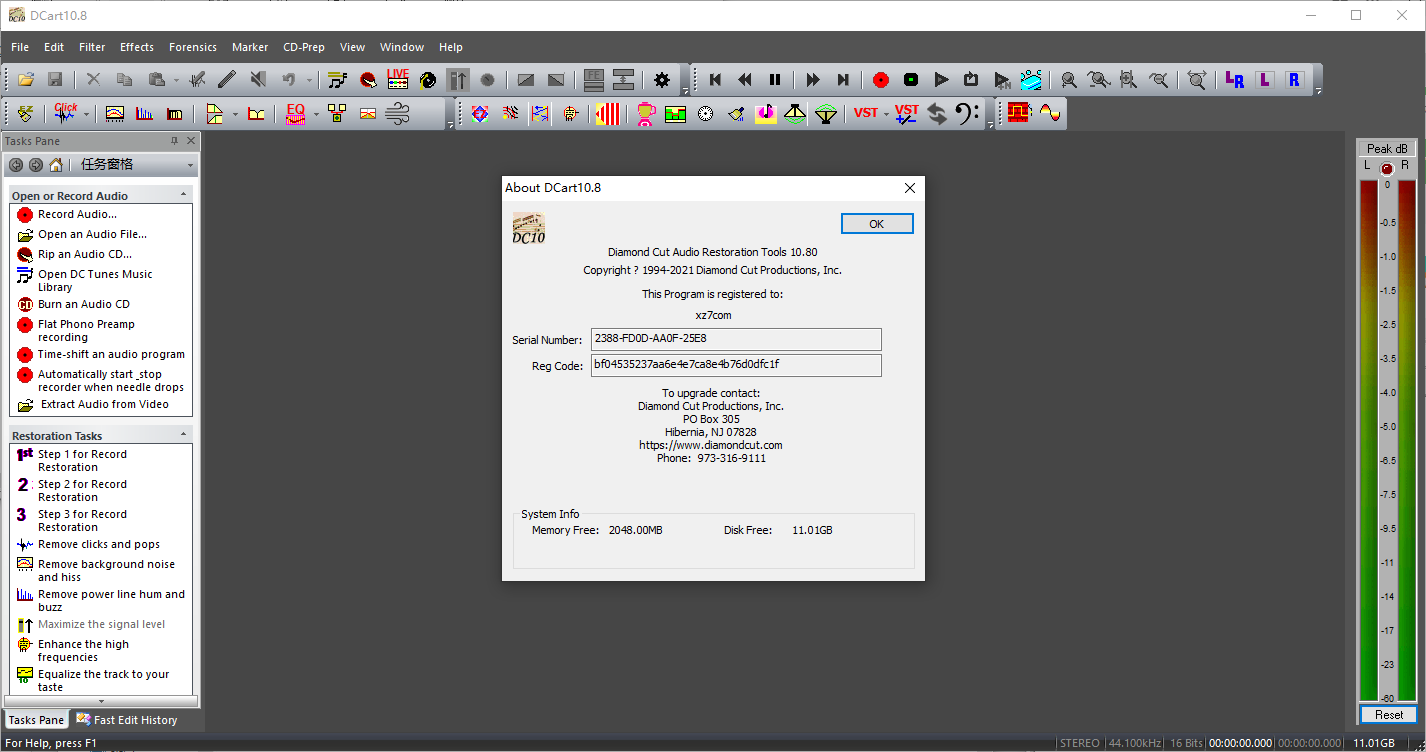







































网友评论